shutdown定时关机命令
Shutdown命令大全详解

目前实现自动关机的方法主要是使用第三方软件,比较麻烦。
其实,Windows自身就具备自动关机功能,它是由系统内部的"Shutdown.exe"升序来控制的,位于"C:/windows/System32"文件夹中。
如果你想利用这项功能的话,请跟我来。
1.倒计时方式关机. 如果你想让电脑在1小时以后关机,方法是单击桌面左下角的[开始]→[运行],在对话框中输入"shutdown /s /t 3600"命令,然后单击[确定]按钮。
2.指定时间关机. 如果你想让电脑在某个时间,例如网上10点钟自动关机,方法是单击[开始]→[运行],在对话框中输入"at 22:00 shutdown -s'命令,然后单击[确定]按钮。
按以上方法给电脑定时以后,电脑在准备关机之前将会在屏幕上出现一个倒计时的提示窗口,时间一到,电脑就会自动关机.如果你想取消定时关机,只需单击[开始]→[运行],在对话框中输入"shutdown -a"命令即可.你学会了吗?系统定时关机WindowsXP自带有关机程序shutdown.exe,shutdown.exe命令可以在“程序→开始→附件→命令提示符”下手工运行,也可以在桌面建立一个快捷方式,在其“目标”中输入“软”关机命令即可。
如要让电脑在23点关机,可以点击“开始→运行”,输入“at 23:00 shutdown -s”, 这样到了23点电脑就会出现“系统关机”对话框,默认有30秒的倒计时并提示你保存文件。
-f:强行关闭应用程序-l:注销当前用户-r:关机并重启-t 时间:设置关机倒计时-c “消息内容”:输入关机对话框中的消息内容(不能超127个字符)揭开ShutDown神秘的面纱ShutDown是Windows系列操作系统中广泛使用的关机命令程序之一。
笔者通过收集大量的资料和实践,比较分析,发现微软最新版的Windows Server 2003操作系统中的ShutDown 命令程序的参数开关,功能更加丰富强大。
DOS定时关机命令

3、把“关机”文件复制到“启动”文件夹中,也可以直接拖放到“开始→所有程序→启动”
以后系统开机就会自动运行”关机“文件。
想取消自动关机,在运行中输入:
shutdown -a
命令行关机命令----shutdown
Windows XP的关机是由Shutdown.exe程序来控制的,位于Windows\System32文件夹中。
如果你输入"shutdown -t 0",则会立刻关机。
比如你的电脑要在22:00关机,可以选择“开始→运行”,输入“at 22:00 Shutdown -s”,这样,到了22点电脑就会出现“系统关机”对话框,默认有30秒钟的倒计时并提示你保存工作。如果你想以倒计时的方式关机,可以输入 “Shutdown.exe -s -t 3600”,这里表示3600秒,即1个小时后自动关机。
下面列出了更多参数,大家可以在Shutdown.exe中按需使用。
-f:强行关闭应用程序
-m:\\计算机名:控制远程计算机
-i:显示图形用户界面,但必须是Shutdown的第一个选项
-l:注销当前用户
-r:关机并重启
-t:时间:设置关机倒计时
-c:“消息内容”:输入关机对话框中的消息内容(不能超127个字符)
设置好自动关机后,如果想取消的话,可以在运行中输入“shutdown -a”。
另外输入“shutdown -i”,则可以打开设置自动关机对话框,对自动关机进行设置。
Shutdown.exe的参数,每个都具有特定的用途,执行每一个都会产生不同的效果,
比如“-s”就表示关闭本地计算机,“-a”表示取消关机操作,
定时关机命令

省略号 (...)
可在命令行中重复多次的参数
在括号 ([]) 之间
可选项目
在大括号 ({}) 之间;将选项用管线 (|) 隔开。例如:{even|odd}
用户必须从中只选择一个选项的选项组
Courier font
代码或程序输出
或组>按钮,然后在弹出的对话框中输入“Heyongsheng”(管理员账号),再单击<确定>。
步骤3 这时在“从远端系统强制关机”的属性中便添加了一个“Heyongsheng”用户,单击<确定>,最后关闭“组策略编辑器”窗口。
对各办公室的电脑进行上述操作后,我们便给每台计算机的“Heyongsheng”用户授予了远程关机的权限。到下班时,我只要在自己的
指定目标计算机。不能与 /l 选项一同使用。
/t XXX
将重新启动或关机前超时期限或延迟设置为 XXX 秒会使得在本地控制台显示一条警告信息。您可以指定的范围为 0 - 600 秒。如果
省略 /t,则默认超时期限为 30 秒。
/d [p:]XX:YY
列出系统重新启动、关机或关闭电源的原因。下表描述了参数值。
[***********************]shutdown 在Windows XP 下打开C盘,在Windows下选system32中有一个shutdown的程序,可以复制到其它系统中。
“开始”--->运行--->(在输入shutdown的命令)
语法
shutdown [/i | /l | /s | /r | /a | /p | /h | /e] [/f] [/m //ComputerName] [/t XXX] [/d [p:]XX:YY/c"Comment"]
电脑定时关机命令

电脑定时关机命令电脑定时关机是一项非常便利的功能,不仅可以避免我们因忘记关机而造成电脑损坏,还可以节约电能,是非常实用的功能。
接下来,本文将介绍几种可以实现电脑定时关机的命令。
第一种命令:shutdown这是Windows系统自带的命令,可以通过命令行实现电脑的定时关机。
具体方法如下:1. 按下Win + R键调出运行窗口,输入cmd并按下Enter键打开命令行窗口。
2. 在命令行窗口中输入shutdown -s -t XXXX,其中XXXX表示定时关机的时间,单位为秒。
例如,如果要在一个小时后关机,可以输入shutdown -s -t 3600。
3. 等待指定的时间后,电脑会自动关机。
需要注意的是,在使用shutdown命令时,如果输入的时间太短,可能会导致电脑没有足够的时间保存数据,从而造成数据丢失的问题。
因此,在设置时间时,一定要慎重考虑。
第二种命令:atat命令也是Windows系统自带的命令,用来执行指定时间的一次性任务。
可以通过以下方法实现电脑的定时关机:1. 按下Win + R键调出运行窗口,输入cmd并按下Enter键打开命令行窗口。
2. 在命令行窗口中输入at XX:XX shutdown -s,其中XX:XX 表示定时关机的时间。
3. 等待指定的时间后,电脑会自动关机。
需要注意的是,在使用at命令时,关机时间必须是24小时制,否则会导致关机失败。
第三种命令:task schedulertask scheduler是Windows系统自带的任务计划器,通过它可以实现定时关机和其他任务的自动执行。
具体操作步骤如下:1. 按下Win + R键调出运行窗口,输入taskschd.msc 并按下Enter键打开任务计划器。
2. 在任务计划器中,选择左侧的“创建任务”选项,设置任务名称和描述。
3. 在“触发器”选项卡中,选择“新建”来添加触发器。
可以按照自己的需求设置触发器的时间和频率。
用shutdown命令实现电脑 自动关机
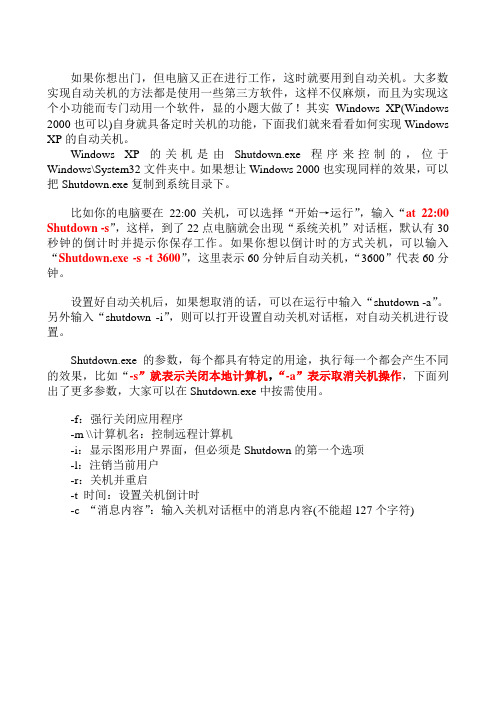
如果你想出门,但电脑又正在进行工作,这时就要用到自动关机。
大多数实现自动关机的方法都是使用一些第三方软件,这样不仅麻烦,而且为实现这个小功能而专门动用一个软件,显的小题大做了!其实Windows XP(Windows 2000也可以)自身就具备定时关机的功能,下面我们就来看看如何实现Windows XP的自动关机。
Windows XP的关机是由Shutdown.exe程序来控制的,位于Windows\System32文件夹中。
如果想让Windows 2000也实现同样的效果,可以把Shutdown.exe复制到系统目录下。
比如你的电脑要在22:00关机,可以选择“开始→运行”,输入“at 22:00 Shutdown -s”,这样,到了22点电脑就会出现“系统关机”对话框,默认有30秒钟的倒计时并提示你保存工作。
如果你想以倒计时的方式关机,可以输入“Shutdown.exe -s -t 3600”,这里表示60分钟后自动关机,“3600”代表60分钟。
设置好自动关机后,如果想取消的话,可以在运行中输入“shutdown -a”。
另外输入“shutdown -i”,则可以打开设置自动关机对话框,对自动关机进行设置。
Shutdown.exe的参数,每个都具有特定的用途,执行每一个都会产生不同的效果,比如“-s”就表示关闭本地计算机,“-a”表示取消关机操作,下面列出了更多参数,大家可以在Shutdown.exe中按需使用。
-f:强行关闭应用程序-m \\计算机名:控制远程计算机-i:显示图形用户界面,但必须是Shutdown的第一个选项-l:注销当前用户-r:关机并重启-t 时间:设置关机倒计时-c “消息内容”:输入关机对话框中的消息内容(不能超127个字符)。
电脑定时开关机如何设置
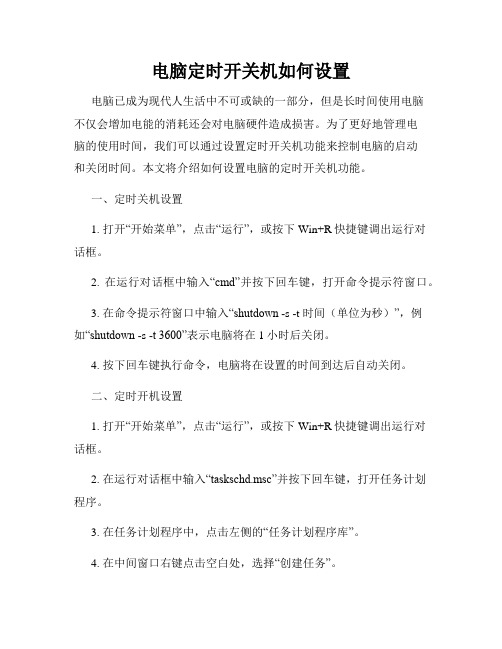
电脑定时开关机如何设置电脑已成为现代人生活中不可或缺的一部分,但是长时间使用电脑不仅会增加电能的消耗还会对电脑硬件造成损害。
为了更好地管理电脑的使用时间,我们可以通过设置定时开关机功能来控制电脑的启动和关闭时间。
本文将介绍如何设置电脑的定时开关机功能。
一、定时关机设置1. 打开“开始菜单”,点击“运行”,或按下Win+R快捷键调出运行对话框。
2. 在运行对话框中输入“cmd”并按下回车键,打开命令提示符窗口。
3. 在命令提示符窗口中输入“shutdown -s -t 时间(单位为秒)”,例如“shutdown -s -t 3600”表示电脑将在1小时后关闭。
4. 按下回车键执行命令,电脑将在设置的时间到达后自动关闭。
二、定时开机设置1. 打开“开始菜单”,点击“运行”,或按下Win+R快捷键调出运行对话框。
2. 在运行对话框中输入“taskschd.msc”并按下回车键,打开任务计划程序。
3. 在任务计划程序中,点击左侧的“任务计划程序库”。
4. 在中间窗口右键点击空白处,选择“创建任务”。
5. 在弹出的创建任务窗口中,填写任务名称(自定义)、描述(可选)。
6. 确保选中“配置为”下方的“Windows 7、Windows Server 2008R2”(根据您的电脑操作系统版本而定)。
7. 在触发器选项卡中,点击“新建”。
8. 设置开始任务的时间和日期,点击“确定”。
9. 在操作选项卡中,点击“新建”。
10. 在新建操作窗口中,选择“启动程序”。
11. 在“程序或脚本”输入框中输入“shutdown”,在“添加参数”输入框中输入“-r”,表示重启计算机。
12. 点击“确定”来保存操作。
13. 返回任务计划程序窗口,确认设置无误后,点击“确定”来保存定时开机设置。
三、定时开关机注意事项1. 在设置定时开关机之前,请确认您以管理员身份登录电脑。
2. 定时开关机功能需要电脑处于开启状态才能正常工作。
3. 确保在设置定时开关机时,电脑没有其他需要保存的任务进行中,以免造成数据丢失。
window系统电脑定时关机指令
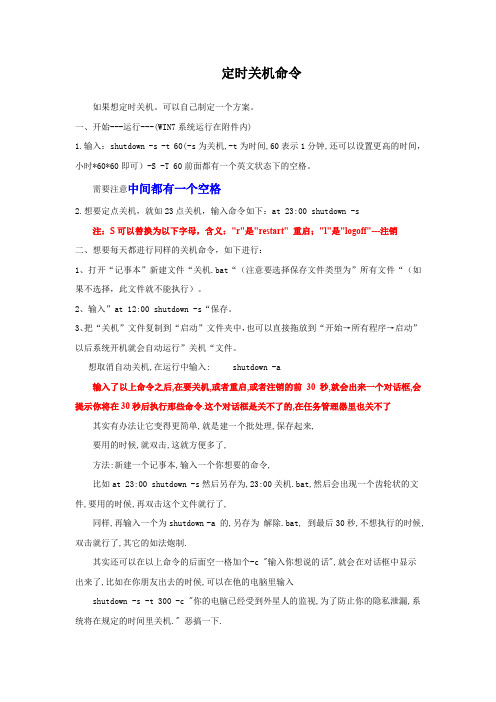
定时关机命令如果想定时关机。
可以自己制定一个方案。
一、开始---运行---(WIN7系统运行在附件内)1.输入:shutdown -s -t 60(-s为关机,-t为时间,60表示1分钟,还可以设置更高的时间,小时*60*60即可)-S -T 60前面都有一个英文状态下的空格。
需要注意中间都有一个空格2.想要定点关机,就如23点关机,输入命令如下:at 23:00 shutdown -s注:S可以替换为以下字母,含义:"r"是"restart" 重启;"l"是"logoff"---注销二、想要每天都进行同样的关机命令,如下进行:1、打开“记事本”新建文件“关机.bat“(注意要选择保存文件类型为”所有文件“(如果不选择,此文件就不能执行)。
2、输入”at 12:00 shutdown -s“保存。
3、把“关机”文件复制到“启动”文件夹中,也可以直接拖放到“开始→所有程序→启动”以后系统开机就会自动运行”关机“文件。
想取消自动关机,在运行中输入: shutdown -a输入了以上命令之后,在要关机,或者重启,或者注销的前30秒,就会出来一个对话框,会提示你将在30秒后执行那些命令.这个对话框是关不了的,在任务管理器里也关不了其实有办法让它变得更简单,就是建一个批处理,保存起来,要用的时候,就双击,这就方便多了,方法:新建一个记事本,输入一个你想要的命令,比如at 23:00 shutdown -s然后另存为,23:00关机.bat,然后会出现一个齿轮状的文件,要用的时候,再双击这个文件就行了,同样,再输入一个为shutdown -a 的,另存为解除.bat, 到最后30秒,不想执行的时候,双击就行了,其它的如法炮制.其实还可以在以上命令的后面空一格加个-c "输入你想说的话",就会在对话框中显示出来了,比如在你朋友出去的时候,可以在他的电脑里输入shutdown -s -t 300 -c "你的电脑已经受到外星人的监视,为了防止你的隐私泄漏,系统将在规定的时间里关机." 恶搞一下.。
自动关机命令shutdown

指定系统在22分钟后自动关闭:点击“开始→运行”,在“打开”中输入命令“Shutdown
-s -t 1320”(注意:引号不输入,参数之间有空格,1320的单位是秒),单击“确定”
按钮即可。
指定系统在某个时间(比如12:00)自动关闭:在“打开”中输入命令
“at 12:00 Shutdown -s”即可。
在运行栏后面加上“ -S”引号不要哦。
“shutdown -i”,则可以打开设置自动关机对话框,对自动关机进行设置。
Shutdown.exe的参数,每个都具有特定的用途,执行每一个都会产生不同的效果,比如
“-s”就表示关闭本地计算机,“-a”表示取消关机操作,下面列出了更多参数,大家
可以在Shutdown.exe中按需使用。
-f:强行关闭应用程序
-m \\计算机名:控制远程计算机
-i:显示图形用户界面,但必须是Shutdown的第一个选项
-l:注销当前用户
-r:关机并重启
-t 时间:设置关机倒计时
-c "消息内容":输入关机对话框中的消息内容(不能超127个字符)
有时候,我们需要定时关闭计算机,下面介绍一个在Windows XP下实现定时关机的简单方
取消定时关机:在“打开”中输入命令“Shutdown -a”即可。
能的实现都是使用“Shutdown”命令实现的,shutdown的参数是在命令行窗口中输入
“shutdown”。笔者认为最有用的是“-i”参数,可以调出“远程关机对话框”,
能方便地实现局域网内计算机的远程关机,有兴趣的朋友可以试一试。
这样,到了22点电脑就会出现“系统关机”对话框,默认有30秒钟的倒计时并提示你保存工
定时开关机两种方法及shutdown命令详解

实现定时开关机两种方法及s hutdow n命令详解shutdow n.exe -a 取消关机shutdow n.exe -f 强行关闭应用程序。
shutdow n.exe -m \\计算机名控制远程计算机。
shutdow n.exe -i 显示图形用户界面,但必须是Shu tdown的第一个参数。
shutdow n.exe -l 注销当前用户。
shutdow n.exe -r 关机并重启。
shutdow n.exe -t时间设置关机倒计时。
shutdow n.exe -c"消息内容" 输入关机对话框中的消息内容(不能超127个字符)。
比如你的电脑要在23:00关机,可以选择“开始→运行”,输入“at 23:00 Shutdow n -s”,这样,到了23点,电脑就会出现“系统关机”对话框,默认有30秒钟的倒计时并提示你保存工作。
如果你想以倒计时的方式关机,可以输入“Shutdow n.exe -s -t 3600”,这里表示60分钟后自动关机,“3600”代表60分钟。
如果想取消的话,可以在运行中输入“shutdow n -a”。
另外输入“shutdow n -i”,则可以打开设置自动关机对话框,对自动关机进行设置。
虽然shutd own.exe是Win dows XP下的程序,在Window s2000中是调用Win dows下S ystem中的Shell32.dll文件来实现关机的,例如“indir\RunDLL32.exe indir\System\Shell32.dll,SHExitW indows Ex 8”,但在Win2000也可利用它,方法如下:在WinXP安装目录下的S ystem32文件夹中找到Shutd own.exe,将它复制到Wi n2000安装目录下的S ystem32文件夹中,在“运行”中输入“Shutdow n.exe”,即可像在Win dows XP中一样使用该程序了。
shutdown定时关机指令大全

第一部分shutdown命令定时关机全攻略(2000/XP,,2003)用系统自带指令实现Windows XP/2003 定时自动关机今天有人问到如何实现定时自动关机,给出了用at和shutdown指令实现的方法,我自己常用的是PowerOff软件来实现,试了下at指令,发现还是挺方便的。
先说下系统自带的关机指令,很多人应该已经知道了,就是shutdown,不带参数执行将会列出它的参数,常用参数为:-s 关闭计算机-r 关闭并重启动计算机-f 强制正在运行的应用程序关闭而不事先警告用户-t xxx 设置关闭前的超时为xxx 秒,默认为30另外,在倒计时过程输入shutdown /a可以取消关机或重启,不加/t参数执行则倒计时30秒。
一般需要立即关机可以这样写:(将/s参数换成/r参数就是立即重启)shutdown -f -s -t 0shutdown支持对远程计算机进行操作,需要使用-m参数,如:shutdown -f -s -m \\\\test在30秒后强制将局域网中名为test的计算机关闭再说下at指令,它的作用是计划在指定时间和日期在计算机上运行命令和程序。
在命令行下输入at /?将列出它的帮助信息,在“帮助和支持中心”里有更详细的解释及示例。
假设想实现晚上23:30自动关机,可以这么写:at 23:30 shutdown -f -s -t 0成功的话会有类似这样的信息回应:新加了一项作业,其作业ID = 1要取消这个定时关机的话,有两种方法方法一、命令行不带任何参数执行at,将会列出已经设定的内容,记下状态ID号,比如本例为1,然后输入:at 1 /delete也可以简写为:at 1 /d不加序列号使用/d参数将会删除所有设定的内容,如果想不经确认删除所有设定的内容,可用:at /d /y方法二、任务计划用at指令设定的定时执行指令可在“控制面板”的“任务计划”中看到,要取消的话删除就行了。
关机命令shutdown怎么使用
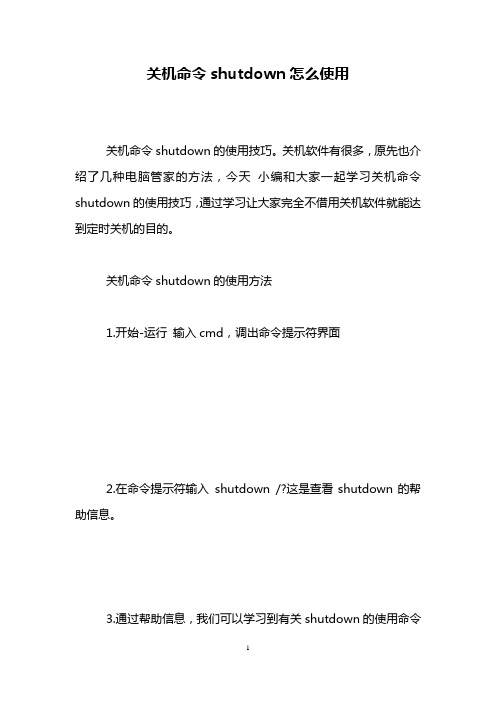
关机命令shutdown怎么使用
关机命令shutdown的使用技巧。
关机软件有很多,原先也介绍了几种电脑管家的方法,今天小编和大家一起学习关机命令shutdown的使用技巧,通过学习让大家完全不借用关机软件就能达到定时关机的目的。
关机命令shutdown的使用方法
1.开始-运行输入cmd,调出命令提示符界面
2.在命令提示符输入shutdown /?这是查看shutdown的帮助信息。
3.通过帮助信息,我们可以学习到有关shutdown的使用命令
的解释及方法。
没有参数显示此消息(与? 相同)
-i 显示GUI 界面,必须是第一个选项
-l 注销(不能与选项-m 一起使用)
-s 关闭此计算机
-r 关闭并重启动此计算机
-a 放弃系统关机
-m \\computername 远程计算机关机/重启动/放弃
-t xx 设置关闭的超时为xx 秒
-c "comment" 关闭注释(最大127 个字符) -f 强制运行的应用程序关闭而没有警告
-d [u][p]:xx:yy 关闭原因代码
u 是用户代码
p 是一个计划的关闭代码
xx 是一个主要原因代码(小于256 的正整数) yy 是一个次要原因代码(小于65536 的正整数)。
定时开关机两种方法及shutdown命令详解

实现定时开关机两种方法及shutdown命令详解shutdown.exe -a 取消关机shutdown.exe -f 强行关闭应用程序。
shutdown.exe -m \\计算机名控制远程计算机。
shutdown.exe -i 显示图形用户界面,但必须是Shutdown 的第一个参数。
shutdown.exe -l 注销当前用户。
shutdown.exe -r 关机并重启。
shutdown.exe -t时间设置关机倒计时。
shutdown.exe -c"消息内容" 输入关机对话框中的消息内容(不能超127个字符)。
比如你的电脑要在23:00关机,可以选择“开始→运行”,输入“at 23:00 Shutdown -s”,这样,到了23点,电脑就会出现“系统关机”对话框,默认有30秒钟的倒计时并提示你保存工作。
如果你想以倒计时的方式关机,可以输入“Shutdown.exe -s -t 3600”,这里表示60分钟后自动关机,“3600”代表60分钟。
如果想取消的话,可以在运行中输入“shutdown -a”。
另外输入“shutdown -i”,则可以打开设置自动关机对话框,对自动关机进行设置。
虽然shutdown.exe是Windows XP下的程序,在Windows2000中是调用Windows下System中的Shell32.dll文件来实现关机的,例如“indir\RunDLL32.exe indir\System\Shell32.dll,SHExitWindowsEx 8”,但在Win2000也可利用它,方法如下:在WinXP安装目录下的System32文件夹中找到Shutdown.exe,将它复制到Win2000安装目录下的System32文件夹中,在“运行”中输入“Shutdown.exe”,即可像在Windows XP中一样使用该程序了。
怎么实现定时开机的:计算机启动时按“Delete”键进入BIOS界面。
shutdown命令用法大全

shutdown命令定时关机全攻略(2000/XP/2003)用系统自带指令实现Windows XP/2003 定时自动关机今天有人问到如何实现定时自动关机,给出了用at和shutdown指令实现的方法,我自己常用的是PowerOff软件来实现,试了下at指令,发现还是挺方便的。
先说下系统自带的关机指令,很多人应该已经知道了,就是shutdown,不带参数执行将会列出它的参数,常用参数为:-s 关闭计算机-r 关闭并重启动计算机-f 强制正在运行的应用程序关闭而不事先警告用户-t xxx 设置关闭前的超时为xxx 秒,默认为30另外,在倒计时过程输入shutdown /a可以取消关机或重启,不加/t参数执行则倒计时30秒。
一般需要立即关机可以这样写:(将/s参数换成/r参数就是立即重启)shutdown -f -s -t 0shutdown支持对远程计算机进行操作,需要使用-m参数,如:shutdown -f -s -m \\\\test在30秒后强制将局域网中名为test的计算机关闭再说下at指令,它的作用是计划在指定时间和日期在计算机上运行命令和程序。
在命令行下输入at /?将列出它的帮助信息,在“帮助和支持中心”里有更详细的解释及示例。
假设想实现晚上23:30自动关机,可以这么写:at 23:30 shutdown -f -s -t 0成功的话会有类似这样的信息回应:新加了一项作业,其作业ID = 1要取消这个定时关机的话,有两种方法方法一、命令行不带任何参数执行at,将会列出已经设定的内容,记下状态ID号,比如本例为1,然后输入:at 1 /delete也可以简写为:at 1 /d不加序列号使用/d参数将会删除所有设定的内容,如果想不经确认删除所有设定的内容,可用:at /d /y方法二、任务计划用at指令设定的定时执行指令可在“控制面板”的“任务计划”中看到,要取消的话删除就行了。
如果你只是临时用用,比如只是当天需要定时自动关机,用上述指令就行了。
定时开关机两种方法及shutdown命令详解

实现定时开关机两种方法及shutdown命令详解shutdown.exe -a 取消关机shutdown.exe -f 强行关闭应用程序。
shutdown.exe -m \\计算机名控制远程计算机。
shutdown.exe -i 显示图形用户界面,但必须是Shutdown 的第一个参数。
shutdown.exe -l 注销当前用户。
shutdown.exe -r 关机并重启。
shutdown.exe -t时间设置关机倒计时。
shutdown.exe -c"消息内容" 输入关机对话框中的消息内容(不能超127个字符)。
比如你的电脑要在23:00关机,可以选择“开始→运行”,输入“at 23:00 Shutdown -s”,这样,到了23点,电脑就会出现“系统关机”对话框,默认有30秒钟的倒计时并提示你保存工作。
如果你想以倒计时的方式关机,可以输入“Shutdown.exe -s -t 3600”,这里表示60分钟后自动关机,“3600”代表60分钟。
如果想取消的话,可以在运行中输入“shutdown -a”。
另外输入“shutdown -i”,则可以打开设置自动关机对话框,对自动关机进行设置。
虽然shutdown.exe是Windows XP下的程序,在Windows2000中是调用Windows下System中的Shell32.dll文件来实现关机的,例如“indir\RunDLL32.exe indir\System\Shell32.dll,SHExitWindowsEx 8”,但在Win2000也可利用它,方法如下:在WinXP安装目录下的System32文件夹中找到Shutdown.exe,将它复制到Win2000安装目录下的System32文件夹中,在“运行”中输入“Shutdown.exe”,即可像在Windows XP中一样使用该程序了。
怎么实现定时开机的:计算机启动时按“Delete”键进入BIOS界面。
linux shutdown命令用法

linux shutdown命令用法在Linux系统中,shutdown命令是一个用于安全关闭系统的命令。
使用shutdown命令可以向系统发送关闭信号,以便用户可以安全地关闭计算机。
shutdown命令提供了多种参数,以满足不同的关闭需求。
下面是一些使用shutdown命令的常见用法:1. 立即关闭系统:通过在命令行中输入`shutdown now`可以立即关闭系统。
系统会立即停止所有进程并关闭计算机。
2. 定时关闭系统:如果你想在未来的某个特定时间关闭系统,可以使用`shutdown -h <时间>`命令。
例如,`shutdown -h 20:30`表示系统将在当天的20点30分关闭。
3. 给用户发送系统关闭通知:使用`shutdown -k <时间> <消息>`命令可以在特定时间向所有用户发送关闭通知,而不实际关闭系统。
例如,`shutdown -k +30 "系统将在30分钟后关闭,请保存好您的工作"`会在当前时间的30分钟后向所有用户发送通知。
4. 取消已计划的关机:如果你在定时关机之前想要取消关机计划,可以使用`shutdown -c`命令。
这个命令将取消之前的关机计划。
除了上述用法,shutdown命令还有其他一些参数和选项,可以查看相关的帮助文档来了解更多信息。
在使用shutdown命令时,请确保你具有足够的权限,通常需要使用超级用户(root)权限或者在sudo命令之前加上sudo关键词来执行。
请注意,在使用shutdown命令时,确保你已经保存好所有的工作和文件,以免丢失数据。
总而言之,shutdown命令是一个非常有用的工具,可用于安全地关闭Linux系统。
通过合理使用不同的参数和选项,可以满足不同的关闭需求。
记住在使用该命令时要小心谨慎,确保你的数据和工作得到妥善保存。
详解windows系统shutdown命令
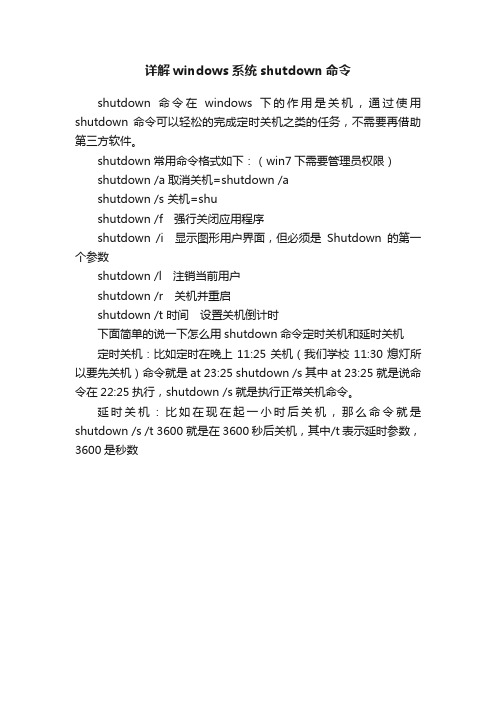
详解windows系统shutdown命令
shutdown命令在windows下的作用是关机,通过使用shutdown 命令可以轻松的完成定时关机之类的任务,不需要再借助第三方软件。
shutdown常用命令格式如下:(win7下需要管理员权限)
shutdown /a取消关机=shutdown /a
shutdown /s 关机=shu
shutdown /f 强行关闭应用程序
shutdown /i 显示图形用户界面,但必须是Shutdown的第一个参数
shutdown /l 注销当前用户
shutdown /r 关机并重启
shutdown /t 时间设置关机倒计时
下面简单的说一下怎么用shutdown命令定时关机和延时关机
定时关机:比如定时在晚上11:25关机(我们学校11:30熄灯所以要先关机)命令就是at 23:25 shutdown /s 其中at 23:25就是说命令在22:25执行,shutdown /s就是执行正常关机命令。
延时关机:比如在现在起一小时后关机,那么命令就是shutdown /s /t 3600就是在3600秒后关机,其中/t表示延时参数,3600是秒数。
定时关机命令-shutdown

定时关机命令-shutdown
一般会用到的定时关机命令有两种:
Shutdown -s -t 3600 1小时后自动关机(3600秒)
at 12:00 Shutdown -s 12:00自动关闭计算机
/C “Comment ”
参数功能:使你可以对关机原因做出详细注释。必须首先使用 /D选项提供一个原因。必须将注释引在引号中。最多可以使用127个字符。
/?
参数功能:在命令提示符下显示帮助,包括在本地计算机上定义的主要原因和次要原因的列表。只键入ShutDown而不带任何参数也可以显示帮助。
/d [p:]XX:Y原因。下表描述了参数值。
二、ShutDown应用举例
1.关闭或重启动本地计算机
(1)Shutdown /S /D 1:1
等待30秒(默认)后开始执行没有计划的关机,引起没有计划关机的主要原因为“硬件”,次要原因为“维护”。
/P
参数功能:关闭本地计算机(不是远程计算机),没有超时或警告。/P只能和 /D一起使用。如果你的计算机不支持关闭电源功能,使用 /P将关闭系统但不会切断你的计算机电源。
/H
参数功能:使本地计算机处于休眠状态(如果已启用休眠)。仅可将/H与 /F一起使用。
/E
参数功能:允许在目标计算机上记录意外关机原因
ShutDown使你能一次关闭或重启动一台或多台本地或远程网络计算机。
ShutDown程序命令行的格式通用语法为:
ShutDown /参数开关
下面是/参数开关功能的具体说明。
一、ShutDown参数开关的功能
/S
参数功能:关闭计算机。
定时关机命令

定时关机windows自带关机命令比如你的电脑要在22:00关机,可以选择“开始→运行”,输入“at 22:00 Shutdown -s”,这样,到了22点电脑就会出现“系统关机”对话框,默认有30秒钟的倒计时并提示你保存工作。
如果你想以倒计时的方式关机,可以输入“Shutdown.exe -s -t 3600”,这里表示60分钟后自动关机,“3600”代表60分钟。
设置好自动关机后,如果想取消的话,可以在运行中输入“shutdown -a”。
另外输入“shutdown -i”,则可以打开设置自动关机对话框,对自动关机进行设置。
Shutdown.exe的参数,每个都具有特定的用途,执行每一个都会产生不同的效果,比如“-s”就表示关闭本地计算机,“-a”表示取消关机操作,下面列出了更多参数,大家可以在Shutdown.exe中按需使用。
-f:强行关闭应用程序-m 计算机名:控制远程计算机-i:显示图形用户界面,但必须是Shutdown的第一个选项-l:注销当前用户-r:关机并重启-t 时间:设置关机倒计时-c "消息内容":输入关机对话框中的消息内容(不能超127个字符)有时候,我们需要定时关闭计算机,下面介绍一个在Windows XP下实现定时关机的简单方法。
指定系统在22分钟后自动关闭:点击“开始→运行”,在“打开”中输入命令“Shutdown-s -t 1320”(注意:引号不输入,参数之间有空格,1320的单位是秒),单击“确定”按钮即可。
指定系统在某个时间(比如12:00)自动关闭:在“打开”中输入命令“at 12:00 Shutdown -s”即可。
取消定时关机:在“打开”中输入命令“Shutdown -a”即可。
能的实现都是使用“Shutdown”命令实现的,shutdown的参数是在命令行窗口中输入“shutdown”。
笔者认为最有用的是“-i”参数,可以调出“远程关机对话框”,能方便地实现局域网内计算机的远程关机,有兴趣的朋友可以试一试。
- 1、下载文档前请自行甄别文档内容的完整性,平台不提供额外的编辑、内容补充、找答案等附加服务。
- 2、"仅部分预览"的文档,不可在线预览部分如存在完整性等问题,可反馈申请退款(可完整预览的文档不适用该条件!)。
- 3、如文档侵犯您的权益,请联系客服反馈,我们会尽快为您处理(人工客服工作时间:9:00-18:30)。
shutdown –s –t 3600 (系统在3600秒后关闭计算机,时间自定)
您就放心地去丽水了,而不用担心您的计算机长期开着了。
(2)出现RPC漏洞而导致倒计时自动关机,使用该命令取消倒计时自动关机:
shutdown –a (方法:”开始”->”运行”->”shutdown –a”->”确定”)
图1 远程关机控制窗口
(4)用XP的ShutDown.exe实现服务器定时重启
Windows XP的关机是由Shutdown.exe程序来控制的,位于WindowsSystem32文件夹中。如果想让Windows 2000也实现同样的效果,可以把Shutdown.exe复制到系统目录System32下。
一般需要立即关机可以这样写:(将/s参数换成/r参数就是立即重启)
shutdown /f /s /t 0
shutdown支持对远程计算机进行操作,需要使用/m参数,如:
shutdown /f /s /m \\\\test
在30秒后强制将局域网中名为test的计算机关闭
再说下at指令,它的作用是计划在指定时间和日期在计算机上运行命令和程序。在命令行下输入at /?将列出它的帮助信息,在“帮助和支持中心”里有更详细的解释及示例。
补充二点:
1、用以上命令,并命令执行时,系统进入关机倒计时。这时,如果正在工作,不需要关机,那马上在倒计时设置时间内运行“shutdown.exe -a”中止关机命令。也可以建立一个这个命令的快捷方式在桌面上,方便使用。
2、拷贝Shutdown.exe到2000系统下AT命令完全可以使用,包括Win2000、Win2000Server。
at 22:00 /every:Sunday,Monday,Tuesday,Wednesday,Thursday,Friday,Saturday shutdown /f /s /t 0
即使用every参数,例3中的每天自动关机可以简写为:
at 22:00 /every:Su,M,T,W,Th,F,Sa shutdown /f /s /t 0
at 1 /delete
也可以简写为:
at 1 /d
不加序列号使用/d参数将会删除所有设定的内容,如果想不经确认删除所有设定的内容,可用:at /d /y
方法二、任务计划
用at指令设定的定时执行指令可在“控制面板”的“任务计划”中看到,要取消的话删除就行了。
如果你只是临时用用,比如只是当天需要定时自动关机,用上述指令就行了。如果需要在一个月中的某几天或每周一甚至是每天执行,就需要再加点参数,仍然举例说明。
-l:注销当前用户
-r:关机并重启
-t时间:设置关机倒计时
-c "消息内容":输入关机对话框中机 shutdown –s (方法:”开始”->”运行”->”shutdown -s”->”确定”)
延迟3秒关闭计算机 shutdown –s –t 3(方法:”开始”->”运行”->”shutdown –s –t 3”->”确定”)
4.结论:WindowsXP中的shutdown命令功能很强大,你可以去尝试使用,挖掘出功能,为我们服务。创建个快截方式 地址里输入 shutdown -t -s 3600
然后把他复制到 开始 程序 启动里
或者 在 注册表的 run 项目下 加入 这个快截方式的 地址
你也可以放在boot.inf里的lood 语句中
-f 强制运行的应用程序关闭而没有警告
-d [u][p]:xx:yy 关闭原因代码
u 是用户代码
p 是一个计划的关闭代码
xx 是一个主要原因代码(小于 256 的正整数)
yy 是一个次要原因代码(小于 65536 的正整数)
-f:强行关闭应用程序
-m \计算机名:控制远程计算机
-i:显示图形用户界面,但必须是Shutdown的第一个选项
取消关闭计算机 shutdown –a (方法:”开始”->”运行”->”shutdown –a”->”确定”)
3、应用:
(1)您如果想在1小时后自动关闭计算机,比如:您正在下载一个软件或一部电影,而您有急事要去丽水,您会怎么办?停止下载?太可惜了!继续?下载完后电脑怎么关闭?不用愁!您可以使用该命令解决:
/s 关闭计算机
/r 关闭并重启动计算机
/f 强制正在运行的应用程序关闭而不事先警告用户
/t xxx 设置关闭前的超时为 xxx 秒。
有效范围是 0-600,默认为 30
另外,在倒计时过程输入shutdown /a可以取消关机或重启,不加/t参数执行则倒计时30秒。
还可以用批 处理
vbs 文件
用vbs文件的好处是可以后台运行控制时间不向你的破语句
输入shutdown -a 就搁屁
用系统自带指令实现 Windows XP/2003 定时自动关机
今天有人问到如何实现定时自动关机,给出了用at和shutdown指令实现的方法,我自己常用的是PowerOff软件来实现,试了下at指令,发现还是挺方便的。
先说下系统自带的关机指令,很多人应该已经知道了,就是shutdown,不带参数执行将会列出它的参数,常用参数为:
没有参数 显示此消息(与 ? 相同)
-i 显示 GUI 界面,必须是第一个选项
-l 注销(不能与选项 -m 一起使用)
-s 关闭此计算机
-r 关闭并重启动此计算机
-a 放弃系统关机
-m \computername 远程计算机关机/重启动/放弃
-t xx 设置关闭的超时为 xx 秒
-c "comment" 关闭注释(最大 127 个字符)
步骤3 这时在“从远端系统强制关机”的属性中便添加了一个“Heyongsheng”用户,单击[确定],最后关闭“组策略编辑器”窗口。
对各办公室的电脑进行上述操作后,我们便给每台计算机的“Heyongsheng”用户授予了远程关机的权限。到下班时,我只要在自己的机器上进行以下操作:
步骤4单击“开始→运行”,在对话框中输入“Shutdown -I”,屏幕上将显示“远程关机”对话框(图1)。
用at配合shutdown命令非常方便。
比如要在晚上22:00关机,可以使用at 22:00 shutdown -s -f
附ShutDown用法及参数
用法: shutdown [-i | -l | -s | -r | -a] [-f] [-m \computername] [-t xx] [-c "comment"] [-d up:xx:yy]
前一段时间的网络病毒非常猖獗,如震荡波、冲击波等就是针对WindowsXP的RPC(远程过程调用)漏洞设计的,它导致系统倒计时自动关机,很多同学、老师头痛不已。如下图:
(3)利用Shutdown命令 实现网络统一关机
笔者所在单位下班后常有很多老师不关电脑,领导发现后要求解决这个问题。我想如果到各办公室去查看,这很费时,于是就想能否通过一台电脑把所有的机器都关掉。因为所有的办公用机安装的都是Windows XP系统,就想到了使用远程关机“Shutdown”命令。具体方法如下:
最后解释一下本贴标题为何要注明XP/2003,Windows 2000是不自带shutdown指令的(当然从XP/2003系统里复制一个过去也能用),我的机器上也没装Windows 2000,不知道在2000里是否自带at指令。
另,用at指令而不是在任务计划里添加是因为用at指令添加的任务是以系统最高的SYSTEM权限来执行的,不登录也会生效,而在任务计划里添加的任务需要指定管理员帐号密码才能做到不登录也生效,at指令还能用\\\\computername指定在局域网里的其它计算机上建立自动执行的任务计划,当然前提条件是你有对方机器的管理员帐号和密码。
步骤1 单击“开始→运行”,在对话框中输入“Gpedit.msc”,单击[确定],打开“组策略编辑器”。
步骤2 在“组策略编辑器”窗口的左边打开“计算机配置→Windows设置→安全设置→本地策略→用户权利指派”,在右边的窗口选择“从远端系统强制关机”。在弹出的对话框中显示目前只有“Administrators”组的成员才有权远程关机;单击对话框下方的[添加用户或组]按钮,然后在弹出的对话框中输入 “Heyongsheng”(管理员账号),再单击[确定]。
首先当然要求主板必须支持软件关机功能,否则你还得亲自去按电源开关才能关机,现在的主板一般都支持软件关机。操作步骤:单击“开始”/程序/附件/系统工具中"计划任务",弹出计划任务窗口,然后双击"添加已计划的任务",运行“计划任务向导”,按“浏览”,找到WINDOWS目录中的 Rundll32.exe 文件,单击"打开"按钮,在出现的对话框中键入该任务的名字(如"定时关机"),执行方式选择“每天” ,然后按“下一步”选择定时关机时间(可以先试一下比现在机器上显示的时间晚1分钟),下一步选中“当单击完成打开该任务的高级属性”,单击"完成",最后右击"定时关机"来打开属性,在运行栏输入“C:WINNTsystem32shutdown.exe -r -t 1”,单击"确定"不久,OK了。
例1、每月的1、5、10、15、20号的0点自动关机
at 00:00 /every:1,5,10,15,20 shutdown /f /s /t 0
例2:每周一的23:00自动关机
at 23:00 /every:Monday shutdown /f /s /t 0
